
刺客信条3注册表—刺客信条3代码0x00002原因
77游戏社盒子平台开启你的次世代游戏之旅。77游戏社助手乐园专为国内外单机游戏、手游玩家、网络游戏爱好者打造的推荐高品质手游的分享社区。我们提供各类游戏最新的资讯动态。在这里,超过50,000款精品游戏任你畅玩——从独立制作的匠心之作到刺客信条3注册表—刺客信条3代码0x00002原因3A级手游大作,我们为你搭建了最丰富的数字游乐场。1亿玩家的共同选择,累计30亿次的热血下载,每一个数字背后都是玩家们用指尖投票的信任。3500万条真实玩家评价构筑起最透明的游戏推荐体系,50万篇深度攻略与测评为你扫清冒险路上的每一个障碍。我们不只是平台,更是10万开发者与亿万玩家相遇的创意集市——每天都有令人惊艳的新作品在这里诞生。立即加入77游戏社折扣平台,与全球玩家一起: 🎮 发现尚未被大众瞩目的宝藏游戏 💡 与开发者直接对话,参与游戏进化 🏆 在专属社区分享你的高光时刻。
看到你在面对刺客信条3的注册表问题和0x000002错误代码,这确实是个让人头疼的问题。不过别担心,这个问题通常源于游戏运行所需的文件缺失或注册表信息损坏。我会一步步带你解决它!
错误代码 0xc0000002 (STATUS_DLL_NOT_FOUND) 通常表示系统在启动游戏时找不到某个关键的 `.dll` 文件。当这个问题与注册表联系起来时,往往是因为 注册表中的路径信息不正确或缺失,导致系统无法在正确的位置找到必要的文件(尤其是驱动文件 `.sys`,但游戏 `.dll` 同理)。
以下是针对 《刺客信条3》 出现 0x00000002 (或 0xc0000002) 错误的主要原因和详细解决方法:
主要原因
1. 注册表路径错误或缺失: 这是最常见的原因。
游戏安装后会在 Windows 注册表中写入其安装路径等信息。
如果你 移动了游戏文件夹、重命名了游戏文件夹、游戏未正常卸载导致注册表残留,或者 重装了操作系统,注册表里指向游戏执行文件 `.exe` 或游戏关键文件 `.dll` 的路径就会失效或根本不存在。
系统尝试根据注册表的错误路径去加载文件,自然找不到,引发 0x00000002 错误。
2. 游戏文件损坏或缺失:
安装过程不完整、下载出错、硬盘坏道、被杀毒软件误删等都可能导致必要的 `.dll` 文件丢失或损坏。
即使注册表路径正确,文件本身出了问题也会导致同样的错误。
3. 依赖的运行库缺失:
游戏需要特定的 Microsoft Visual C++ Redistributable、DirectX 或 .NET Framework 组件才能运行。
缺少这些组件,即使游戏文件和注册表都正常,也可能因依赖的 `.dll` 找不到而报错(有时也会报其他代码,但可能导致连锁问题)。
4. 杀毒软件/防火墙干扰:
过于激进的杀毒软件可能会错误地将游戏文件(尤其是破解补丁或某些 `.dll`)识别为威胁而隔离或删除(即使购买的正版游戏有时也会被误报),或者在游戏尝试访问特定资源时进行阻止。
5. 用户权限不足:

运行游戏所需的管理员权限不足,导致无法正确读取文件或写入注册表(较新系统上较少见,但仍有可能)。
详细解决方法(按推荐顺序尝试)
方法 1:验证游戏文件完整性(强烈推荐)
这是解决文件损坏或丢失的最直接方法,通常由游戏平台提供。
Steam:
1. 打开 Steam 客户端。
2. 进入 `库`。

3. 右键点击 `刺客信条3`。
4. 选择 `属性`。
5. 切换到 `本地文件` 选项卡。
6. 点击 `验证游戏文件的完整性`。Steam 会自动扫描并修复或重新下载缺失/损坏的文件。
Ubisoft Connect:
1. 打开 Ubisoft Connect 客户端。
2. 进入 `游戏` 标签页。
3. 找到 `刺客信条3`。
4. 点击游戏封面图下方的 `属性` 按钮(齿轮图标)。
5. 在弹出菜单中选择 `验证文件`。Ubisoft Connect 会执行类似 Steam 的验证过程。
其他平台: 如果有类似功能请使用。
方法 2:修复或重新安装游戏运行库
确保安装了最新且完整的运行库套装:
1. 下载并运行 [DirectX End-User Runtime Web Installer](即使是 DX11 游戏,这个工具也会修复缺失的底层 DX 文件)。
2. 安装最新的 [Visual C++ Redistributable Packages]:
安装 x86 (32位) 和 x64 (64位) 两个版本(即使你是64位系统,很多游戏仍依赖32位的运行库)。
安装列出的 2015-2022 版本(通常一个安装包会覆盖多个年份)。
3. 确保安装了合适的 [.NET Framework 版本](刺客信条3 可能需要 .NET 4.x)。
4. 重启电脑。
方法 3:检查杀毒软件/防火墙
1. 暂时完全禁用 你的杀毒软件和防火墙(包括 Windows Defender)。
2. 尝试运行游戏。
3. 如果游戏成功运行,说明杀软是罪魁祸首。
将游戏的安装目录(包含 `.exe` 和 `.dll` 的文件夹)添加到你杀毒软件的 信任区/白名单/排除列表 中。
重新启用杀毒软件和防火墙。
重要: 如果是盗版游戏,请确保来源可靠,杀软报毒有时是误报,也可能是真有病毒。正版游戏被误报相对较少但仍有可能。
方法 4:以管理员身份运行
1. 找到游戏的主执行文件(通常是 `AC3SP.exe`)。
2. 右键点击该文件。
3. 选择 `以管理员身份运行`。
4. 如果成功,可以设置程序默认以管理员身份运行:
右键文件 -> `属性`。
切换到 `兼容性` 选项卡。
勾选 `以管理员身份运行此程序`。
点击 `应用` -> `确定`。
⚙ 方法 5:检查和修复注册表(谨慎操作)
这是专门针对注册表路径错误的核心解决方法。操作注册表有风险!务必先备份!
情况 A:你有原安装包或知道游戏确切安装路径(推荐)
1. 备份注册表:
按 `Win + R`,输入 `regedit`,回车打开注册表编辑器。
点击 `文件` -> `导出...`。
选择保存位置,输入文件名(如 `regbackup_before_AC3`),确保 `导出范围` 选的是 `全部`,然后点击 `保存`。
2. 卸载残留(如果存在):
在注册表编辑器中,导航到:
`HKEY_LOCAL_MACHINESOFTWAREWow6432NodeUbisoftAssassins Creed III`
`HKEY_LOCAL_MACHINESOFTWAREUbisoftAssassins Creed III` (对于64位系统可能不常用)
`HKEY_CURRENT_USERSoftwareUbisoftAssassins Creed III`
右键点击 `Assassins Creed III` 文件夹,选择 `删除`。如果提示确认,选 `是`。
3. 重新安装游戏或运行安装程序的“修复”选项:
这是最安全可靠的方法。使用你当初安装游戏的原始安装程序(光盘镜像或安装包),运行它并选择 修复 或 重新安装。安装程序会自动创建正确的注册表项。
如果你是通过 Steam/Uplay 安装的,在客户端里卸载游戏,然后重新下载安装一次是最彻底的。
情况 B:你知道游戏确切安装路径但没有安装程序(手动修复
1. 备份注册表(同上)。
2. 导航到 `HKEY_LOCAL_MACHINESOFTWAREWow6432NodeUbisoft`。
3. 右键 `Ubisoft`,选择 `新建` -> `项`,命名为 `Assassins Creed III`。
4. 选中新建的 `Assassins Creed III` 项。
5. 在右侧空白处右键,选择 `新建` -> `字符串值`。
名称输入 `InstallDir` (注意大小写和空格必须完全一致)。
双击新建的 `InstallDir`,在 `数值数据` 里输入你的游戏安装目录的完整路径(例如:`C:Program Files (x86)SteamsteamappscommonAssassins Creed III`)。
确保路径正确无误! 结尾不需要带 `` 或 `bin` 之类的。
6. (可选但常见) 在 `Assassins Creed III` 项下再新建一个 `字符串值`:
名称输入 `Language`。
数值数据输入你的游戏语言代码(例如:中文是 `ZH` 或 `ZH-CN` 或 `CHS`,英语是 `EN` 或 `EN-US`)。具体代码取决于游戏版本,不确定可以查一下或尝试。
7. 关闭注册表编辑器。
8. 重启电脑,让注册表更改生效。
9. 尝试运行游戏。
方法 6:兼容性模式(针对旧系统)
1. 找到游戏主执行文件(`AC3SP.exe`)。
2. 右键 -> `属性`。
3. 切换到 `兼容性` 选项卡。
4. 勾选 `以兼容模式运行这个程序`。
5. 在下拉菜单中选择一个较早的操作系统(如 `Windows 7` 或 `Windows 8`)。
6. (可选)勾选 `简化的颜色模式` -> 选择 `16位(65536)色`。
7. 点击 `应用` -> `确定`。
8. 尝试运行游戏。
方法 7:更新系统和驱动程序
1. 打开 Windows Update,安装所有可用的重要更新和可选更新(包括.NET Framework更新)。
2. 更新显卡驱动程序:
NVIDIA: 访问 [GeForce Experience] 或 [驱动下载页面]。
AMD: 访问 [AMD 驱动和支持]。
Intel: 访问 [英特尔下载中心](适用于集成显卡)。
3. 重启电脑。
方法 8:彻底卸载并重新安装游戏
如果以上方法都无效,最后的办法:
1. 使用 Steam/Uplay 客户端的卸载功能卸载游戏。
2. 手动删除游戏安装目录(确保所有文件都被移除)。
3. 按照 [方法 5
4. 重启电脑。
5. 重新下载并安装游戏。
总结关键步骤
1. 首先尝试 `验证/修复游戏文件`(Steam/Uplay)和 `修复运行库`(DirectX, VC++, .NET)。 这解决大部分文件问题。
2. 排除杀软干扰。 临时禁用并添加白名单测试。
3. 尝试 `以管理员身份运行`。
4. 注册表问题是核心可能:
最优解: 利用原安装程序进行 `修复` 或彻底 `卸载后重装游戏`(自动处理注册表)。
次选(谨慎): 在备份注册表前提下,`手动清理残留注册表项` 或 `手动添加正确的 InstallDir 路径`。
5. 尝试 `兼容性模式`。
6. 确保 `系统` 和 `显卡驱动` 更新。
7. 终极手段:`彻底卸载 -> 清理注册表残留 -> 重启 -> 重新安装`。
重点提示: 操作注册表前务必备份!不确定路径时,卸载重装是最安全的选择。希望这些步骤能帮你顺利进入游戏世界!如果过程中有任何环节卡住,随时可以再问我具体细节。





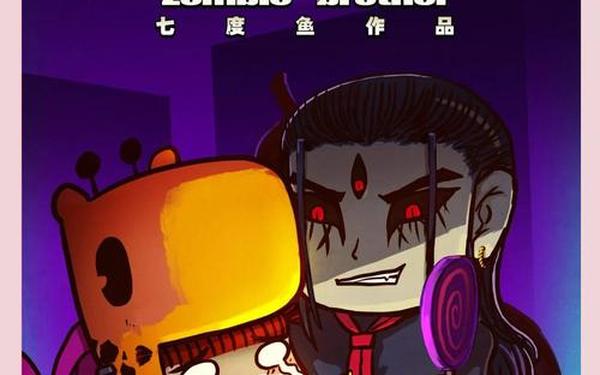



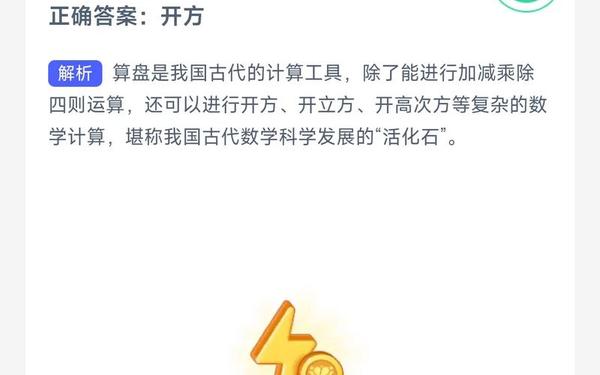
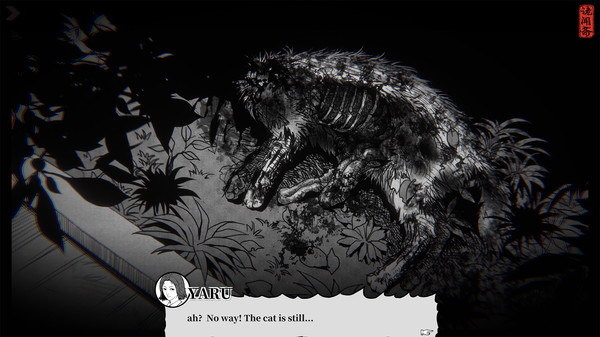
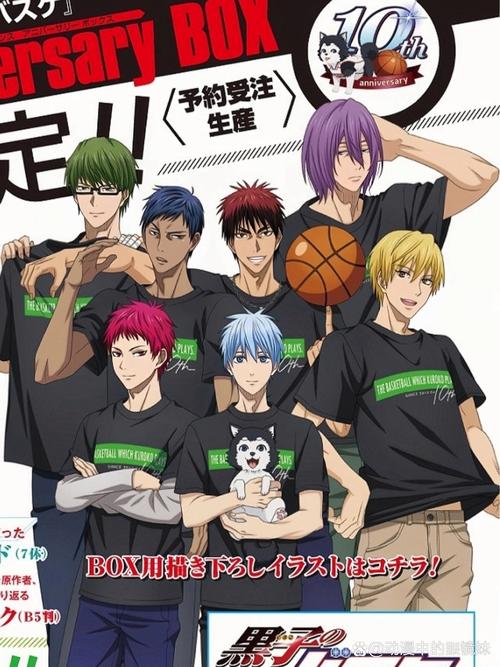
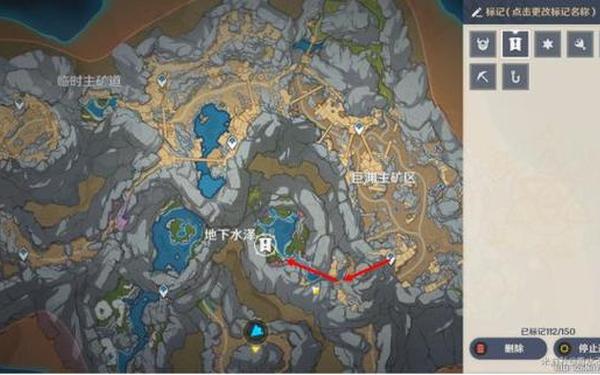
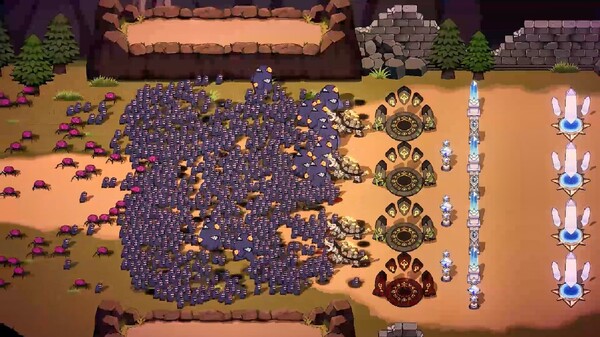
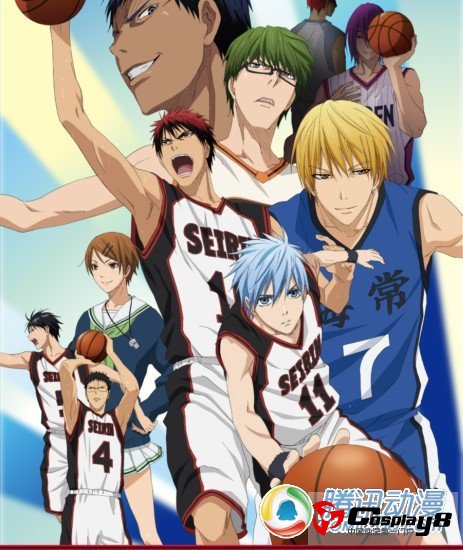


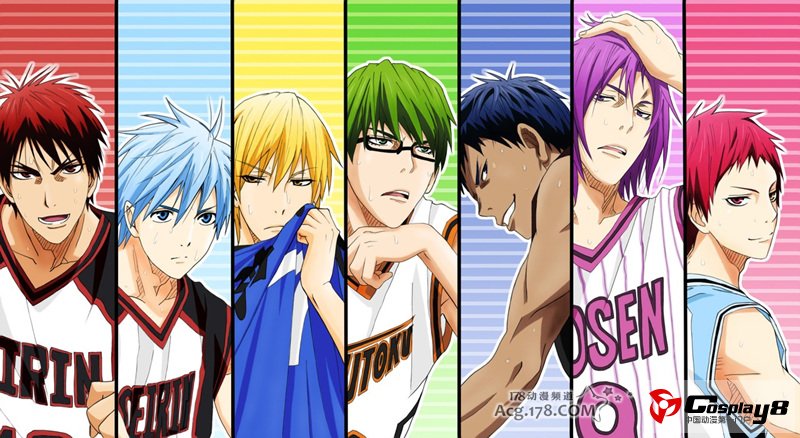



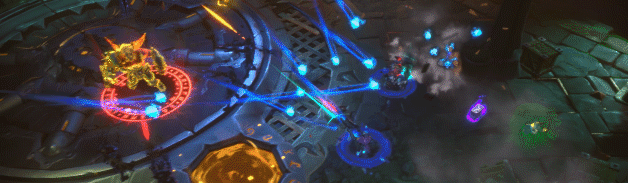



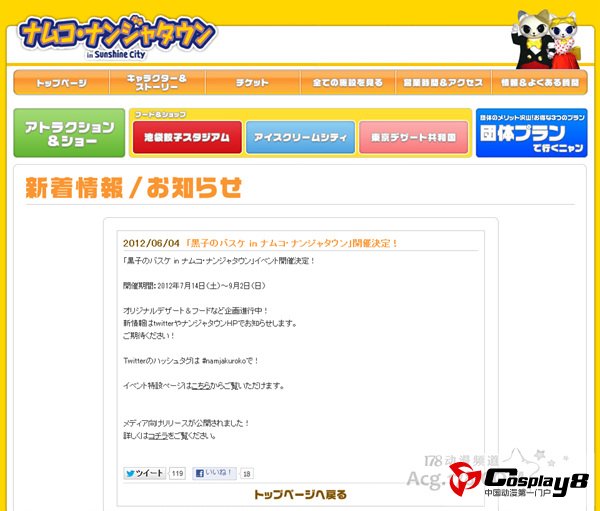






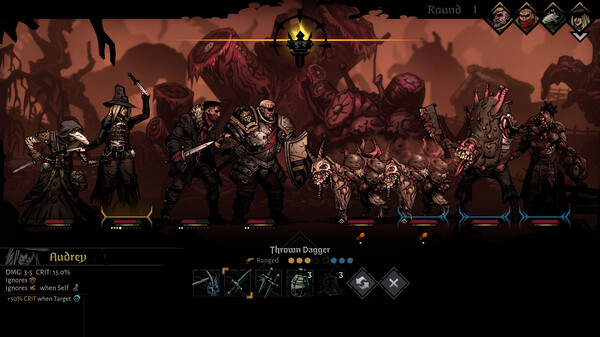


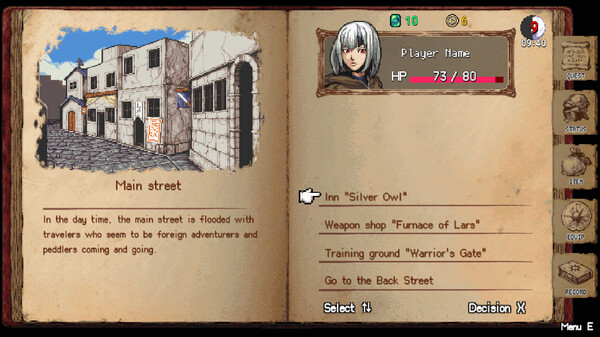
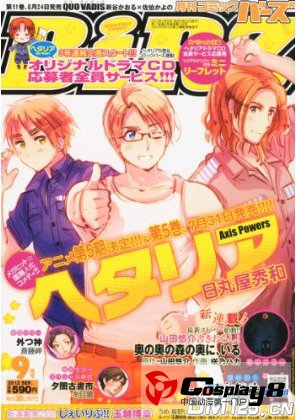

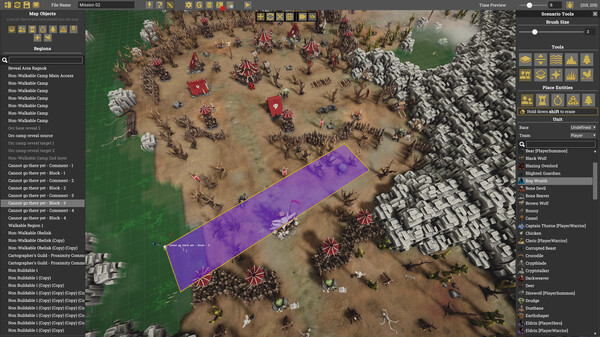

发表评论